
Tartalomjegyzék:
- Szerző John Day [email protected].
- Public 2024-01-30 09:42.
- Utoljára módosítva 2025-01-23 14:48.

Leírás:
A LilyPad Arduino 328 alaplap egy Arduino programozott mikrovezérlő, amelyet úgy terveztek, hogy könnyen integrálható legyen e-textilbe és hordható projektekbe. Ugyanazt a funkcionalitást kínálja, mint más Arduino táblák, könnyű, kerek csomagban, amely minimálisra csökkenti a csípődést és a profilt, széles fülekkel, amelyeket le lehet varrni és vezetékes szállal lehet összekötni.
A LilyPad Arduino egy ATmega328 -ból, Arduino rendszerbetöltőből és minimális számú külső komponensből áll, hogy a lehető legkisebb/legegyszerűbb legyen. Ez a tábla 2 V-tól 5 V-ig terjed, és nagy tűs lyukakat kínál, amelyek megkönnyítik a varrást és a csatlakoztatást. Mindegyik csap, a (+) és (-) kivételével, egy csatlakoztatott be- vagy kimeneti eszközt (például lámpát, motort vagy kapcsolót) vezérelhet.
Jellemzők:
- 50 mm külső átmérő
- Vékony, 0,8 mm -es NYÁK
Lépés: Az anyagok előkészítése


Ebben az oktatóanyagban megmutatjuk, hogyan lehet feltölteni a forráskódot az Arduino szoftverből vagy az IDE -ből a Lilypad Arduino -ba. Mielőtt folytatnánk a következő lépést, elő kell készítenünk a következő anyagokat:
- Női -női áthidaló vezeték
- USB mini B kábel
- USB -UART FTDI átalakító
2. lépés: Hardver telepítése
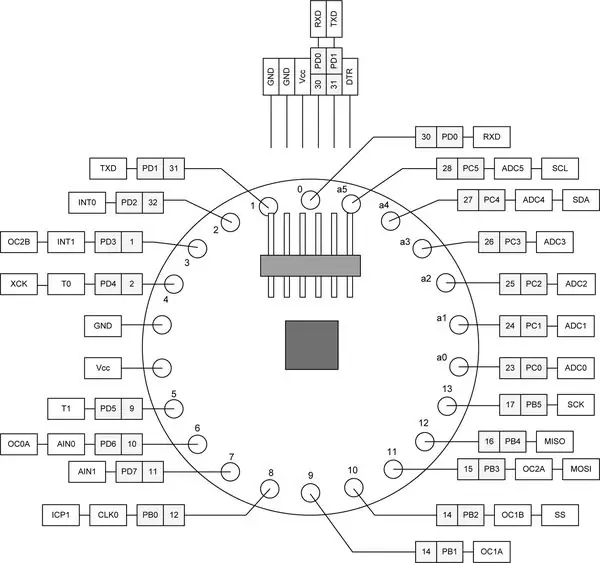


Az első diagram a Lilypad Arduino csapdiagramját mutatja, amely a csapokat jelölte. A második és a harmadik diagram a Lilypad Arduino és az FTDI Converter közötti kapcsolatot mutatta be. A Lilypad Arduino csapjának első diagramjára hivatkozva a kapcsolat az alábbiak szerint van felsorolva:
- GND> GND
- Vcc> Vcc
- RXD> TX
- TXD> RX
- DTR> DTR
A csatlakozás befejezése után csatlakoztassa az FTDI konvertert a tápegységhez USB -kábellel.
3. lépés: Forráskód beszúrása
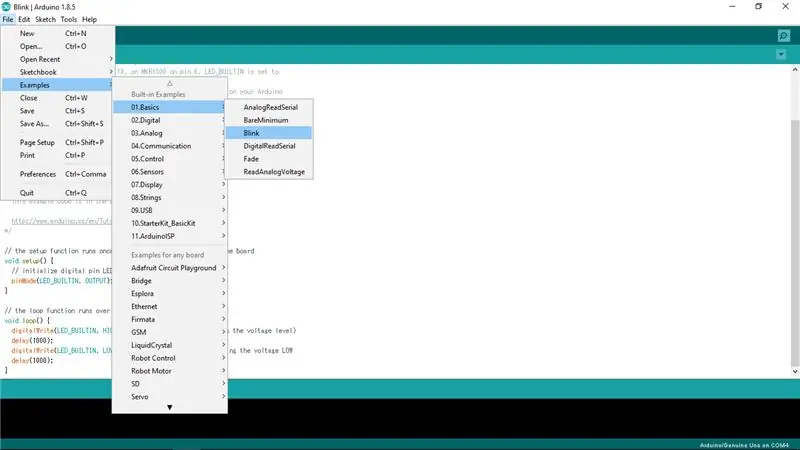
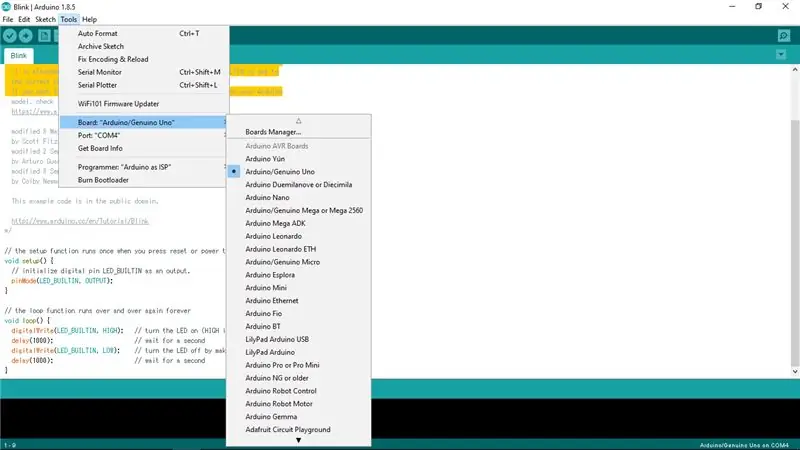
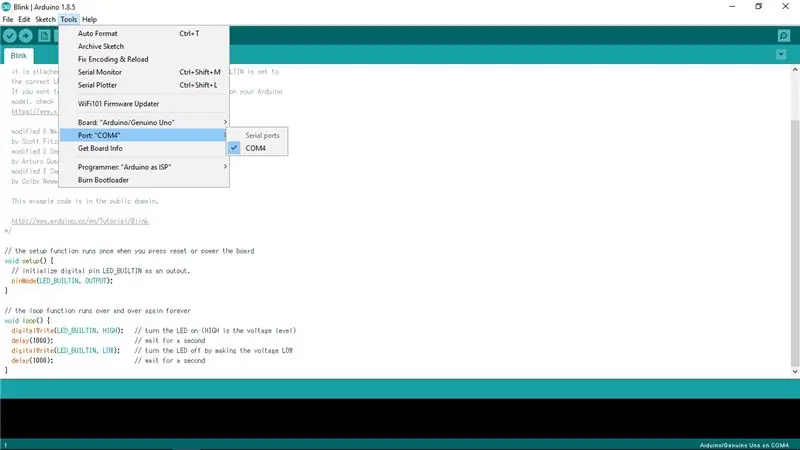
Ebben az oktatóanyagban az Arduino szoftver példáját használjuk a Lilypad Arduino funkciójának megfigyelésére.
- A bal felső sarokban kattintson a [Fájlok]> [Példák]> [01. Alapok]> [Villogás] elemre, ha használni szeretné a példát az Arduino szoftverben.
- Ezután be kell állítanunk a tábla típusát, hogy az Arduino tudja olvasni a Lilypad Arduino -t. Kattintson az [Eszközök]> [Fórum: "XXXXX"]> [Arduino/Genuino Uno] elemre.
- Miért választjuk az [Arduino/Genuino Uno] lehetőséget a [Lilypad Arduino] helyett? Mivel ebben az oktatóanyagban a Kínában gyártott Lilypad Arduino -t használtuk, amelyet a bootloader Arduino Uno -ként égetett el, tehát Arduino Uno -ként működik.
- Ezt követően be kell állítanunk a portot. A fenti diagramon a COM4 -et használtuk portként. A porthoz tartozó FTDI Converter illesztőprogramjának beszerzéséhez keresse fel a következő webhelyet:
- Töltse fel a forráskódot a Lilypad Arduino programba, és figyelje meg az eredményeket.
4. lépés: Eredmények

A [Blink] forráskód szerint
- Az Arduino magas feszültséget tapasztal, amely bekapcsolja a LED -et.
- Egy másodperc múlva a feszültség alacsonyabb lesz, és így kikapcsol a LED.
- További 1 másodperc múlva a LED bekapcsol a magas feszültség miatt.
- A lépéseket addig kell ismételni, amíg az arduino nem kap áramot.
Ebben az oktatóanyagban feltöltöttük a [Blink] forráskódot, és megfigyeljük az eredményt. A Lilypad Arduino LED -je 1 másodperces időintervallummal villog. Most arra a következtetésre juthatunk, hogy a forráskód feltöltése sikeres volt, és a Lilypad Arduino megfelelően működik!
Ajánlott:
A Servo Motor Arduino vezérlése bemutató: 4 lépés

A Servo Motor Arduino vezérlése bemutató: Hé srácok! Üdvözöllek az új oktatóanyagomban, remélem, már élvezted az előző utasítható " Nagy léptetőmotor vezérlésemet ". Ma közzéteszem ezt az informatív oktatóanyagot, hogy megtanítsam a szervomotoros vezérlés alapjait, már közzétettem egy videót
Arduino RFID „intelligens ajtó” bemutató: 7 lépés

Arduino RFID „intelligens ajtó” bemutatója: Peter Tran, 10ELT1 Győződjön meg arról, hogy megfelelő belépőkártyával rendelkezik a belépéshez, és nem szól a riasztó, és nem indítja el a betolakodó fényeit. Útmutató lesz a
Az Arduino Hang Guardian - Arduino Watchdog Timer bemutató: 6 lépés

Az Arduino Hang Guardian - Arduino Watchdog Timer bemutató: Sziasztok, Mindannyiunkkal előfordul. Felépít egy projektet, lelkesen csatlakoztatja az összes érzékelőt, és hirtelen az Arduino lefagy, és a bemenet nem kerül feldolgozásra. „Mi folyik itt?”, Megkérdezi, és elkezdi ásni a kódot, csak hogy újra
Arduino LCD 16x2 bemutató - Interfész 1602 LCD kijelző Arduino Uno -val: 5 lépés

Arduino LCD 16x2 bemutató | 1602 LCD kijelző illesztése az Arduino Uno -val: Sziasztok Srácok, mivel sok projektnek szüksége van egy képernyőre az adatok megjelenítéséhez, legyen szó akár barkácsmérőről, vagy YouTube -feliratkozók számáról, akár számológépről, vagy billentyűzárról kijelzővel, és ha az összes ilyen típusú projekt arduino határozni fognak
Arduino bemutató - Szervo motorvezérlés Arduino segítségével: 5 lépés

Arduino bemutató - Szervo motorvezérlés Arduino -val: Ez az oktatható az " Arduino: Hogyan lehet szabályozni a szervomotort Arduino -val " YouTube -videó, amelyet nemrég töltöttem fel. Erősen ajánlom, hogy nézze meg. Látogassa meg a YouTube -csatornát
